Kuinka tehdä soittolista SoundCloudissa
SoundCloud soittolistojen avulla voit järjestää suosikkimusiikkikappaleitasi nauttiaksesi tai jakaaksesi niitä muiden kanssa verkossa. Kuka tahansa voi luoda soittolistan SoundCloudissa ilmaiseksi SoundCloud-sovelluksen tai -sivuston avulla. Lisäksi saatavilla on useita mukautusvaihtoehtoja.
Tässä on kaikki mitä sinun tulee tietää soittolistojen tekemisestä ja muokkaamisesta SoundCloudissa.
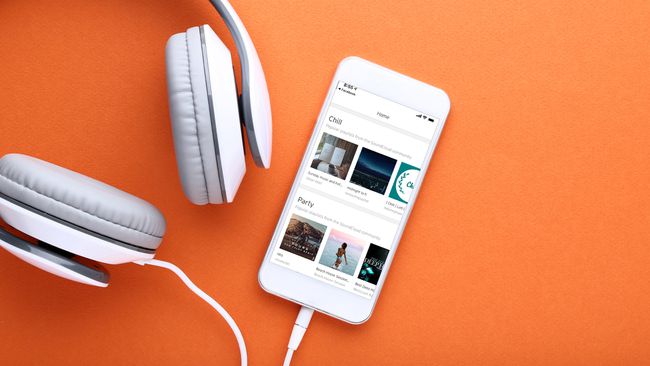
SoundCloud-soittolistan luominen ja kappaleiden lisääminen
SoundCloudissa ei voi luoda uutta soittolistaa ilman kappaleita. Ainoa tapa tehdä uusi soittolista on lisätä siihen kappale ennen sen luomista. Tämä kuulostaa hämmentävältä, mutta se on suoraviivaista ja sen luominen vie vain muutaman minuutin.
-
Avaa SoundCloud-mobiilisovellus ja napauta Hae (suurennuslasikuvake) alavalikosta.
Jos käytät SoundCloud-verkkosivustoa, siirry toiseen vaiheeseen.
-
Napauta näytön yläreunassa olevaa hakupalkkia ja kirjoita sen kappaleen nimi, jonka haluat lisätä SoundCloud-soittolistaan.
Voit myös etsiä kappaletta kirjoittamalla esittäjän nimen tai albumin, jolla se esiintyy.
-
Etsi hakutuloksista raita, jonka haluat lisätä, ja napauta Lisää (kolme pystysuoraa pistettä, jotka sijaitsevat raidan oikealla puolella).
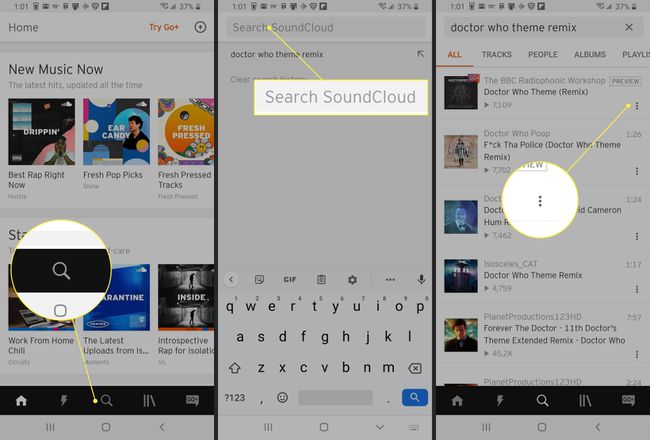
Napauta Lisää soittolistaan.
-
Sinua pyydetään luomaan uusi soittolista. Anna nimi SoundCloud-soittolistalle.
SoundCloud-soittolistojen nimet voivat olla mitä tahansa, joten ole niin luova kuin haluat. Riemukkaammat nimikkeet saattavat herättää enemmän huomiota, mikä on hyvä muistaa, jos teet soittolistasi julkiseksi.
-
Napauta Tehty.
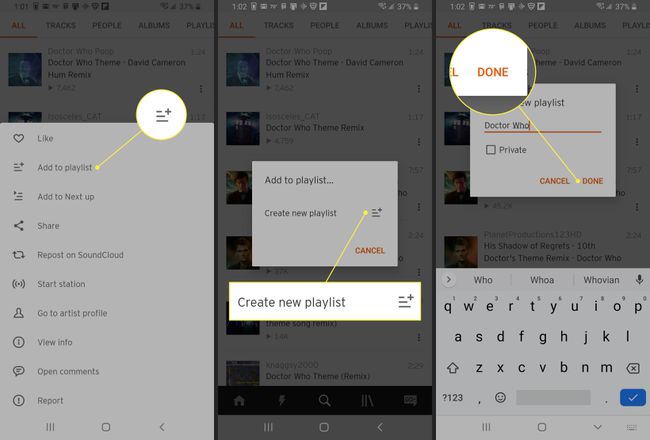
SoundCloud-soittolistasi luodaan ja kappaleesi lisätään siihen. Toista tämä prosessi lisätäksesi kappaleita soittolistallesi, joka on saatavana lisävarusteena.
Missä SoundCloud-soittolistani ovat?
Kaikki SoundCloudin soittolistasi voivat sijaita sisällä Kirjasto SoundCloud-sivuston ja sovellusten osio.
Siirry SoundCloud-älypuhelin- ja tablet-sovelluksissa kohtaan Kirjasto -välilehti napauttamalla alavalikossa kuvaketta, joka näyttää kolmelta kirjalta.
Kappaleiden poistaminen SoundCloud-sovellussoittolistasta
Kappaleita voi poistaa mistä tahansa SoundCloudin soittolistasta sekä mobiilisovelluksessa että työpöydällä.
Avaa soittolista.
Napauta Lisää (kolme pystysuoraa pistettä).
Napauta Muokkaa soittolistaa.
-
Paina ja liu'uta vasemmalle tai oikealle kappaletta, jonka haluat poistaa.

Napauta valintamerkki tai taaksepäin nuoli saada valmiiksi.
Kappaleiden poistaminen SoundCloud-verkkosivuston soittolistasta
Voit poistaa kappaleen soittolistalta SoundCloud-sivuston avulla seuraavasti:
-
Avaa soittolista.
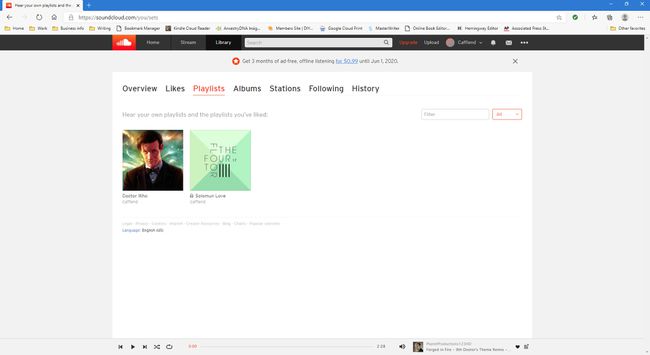
-
Valitse Muokata.
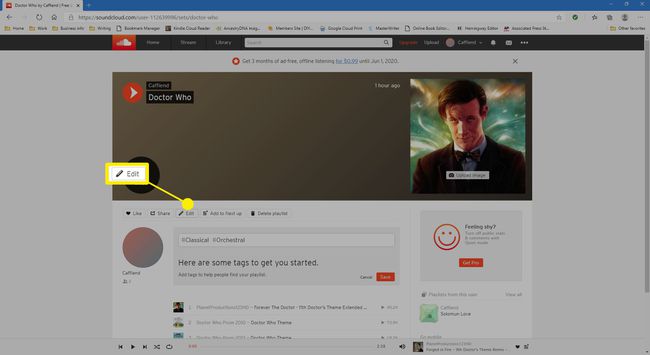
-
Valitse Kappaleet.
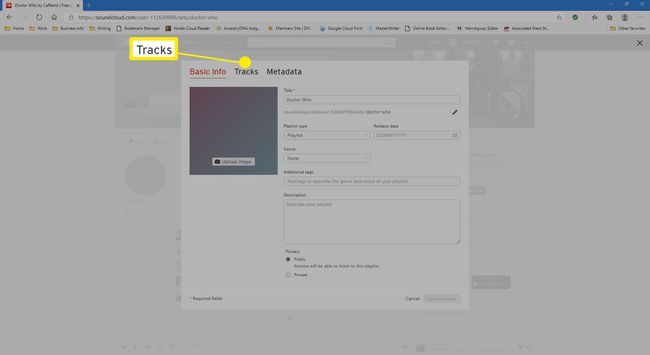
-
Valitse X joka sijaitsee poistettavan raidan oikealla puolella.
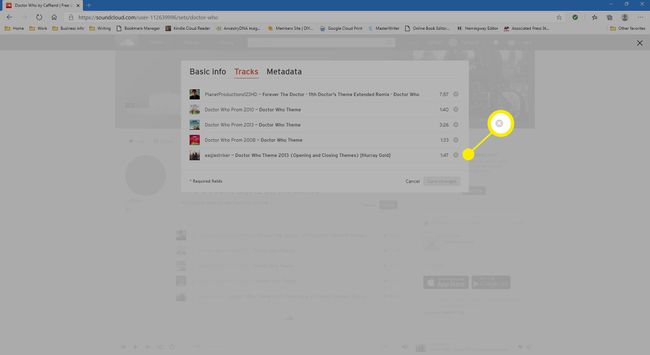
-
Valitse Tallenna muutokset.

Kuinka tehdä SoundCloud-musiikki- ja äänisoittolista julkinen
Kaikki SoundCloudin uudet soittolistat voivat olla joko a Julkinen tai Yksityinen soittolista. A Yksityinen soittolista on hyvä, jos luomasi soittolistat ovat vain sinun iloasi. Jos haluat muiden löytävän soittolistasi ja nauttivan siitä, sinun on tehtävä soittolista julkinen.
SoundCloud-soittolistan julkistaminen tarkoittaa yksinkertaisesti sitä, että se on löydettävissä SoundCloud-verkkosivuston ja sovellusten haussa. Se on myös jaettava.
Jos haluat muuttaa yksityisen soittolistan julkiseksi, kirjaudu sisään tilillesi SoundCloud-sivustolla.
Muokkaus Yksityisyys iOS- tai Android-sovelluksessa ei tueta.
-
Avaa SoundCloud-verkkosivustolla yksityinen soittolista, joka on merkitty riippulukolla soittolistan nimen vieressä.
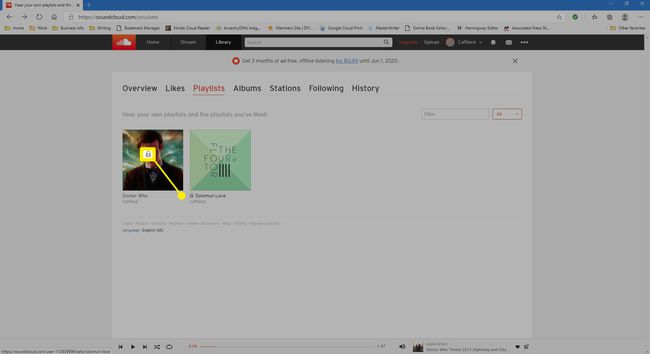
-
Valitse Muokata soivan kappaleen alla.
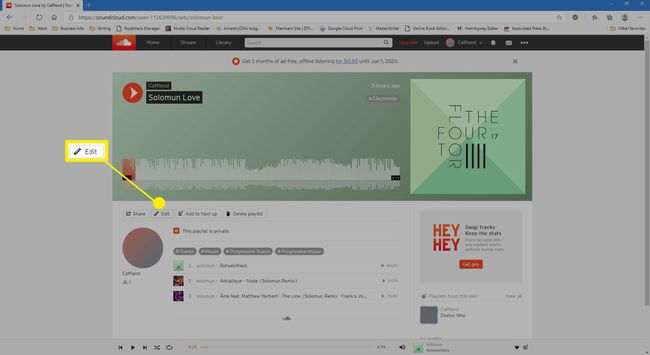
-
Alla Yksityisyys, valitse Julkinen.
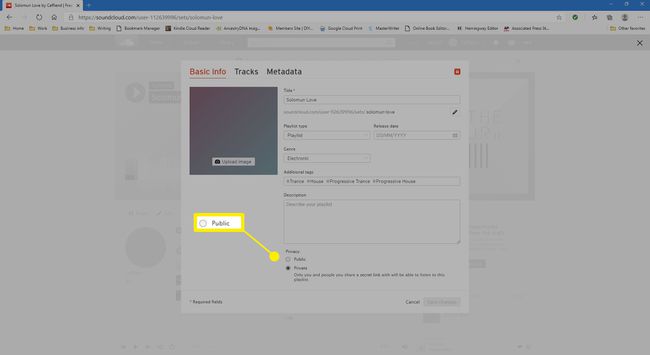
-
Valitse Tallenna muutokset.
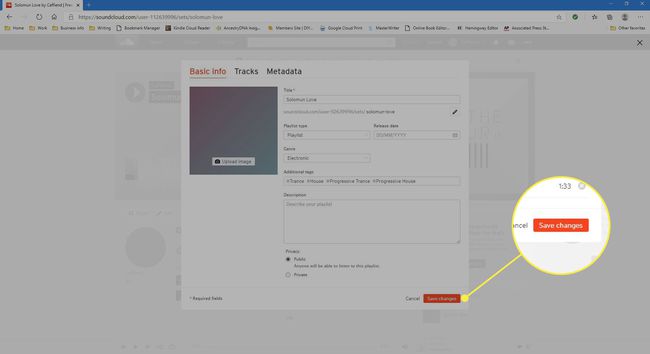
Jos haluat tehdä soittolistasta yksityisen, toista nämä vaiheet ja valitse Yksityinen sijasta Julkinen.
SoundCloud-soittolistan uudelleennimeäminen
SoundCloud-soittolistan voi nimetä uudelleen milloin tahansa ja niin monta kertaa kuin haluat. Se voidaan kuitenkin tehdä vain SoundCloud-verkkosivustolla, ei älypuhelin- ja tablet-sovelluksissa. Voit nimetä soittolistan uudelleen SoundCloud-verkkosivustolla seuraavasti:
-
Avaa soittolista SoundCloud-verkkosivustolla selaimessa.
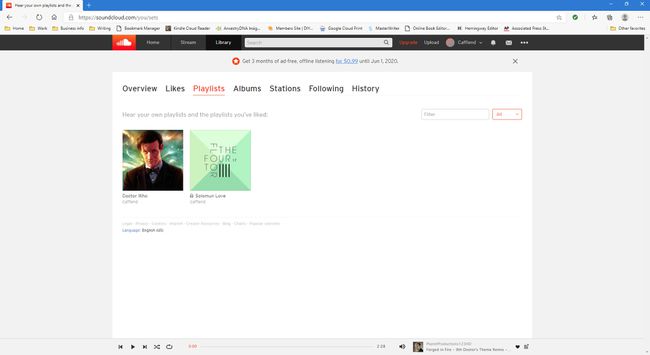
-
Valitse Muokata soivan kappaleen alla.
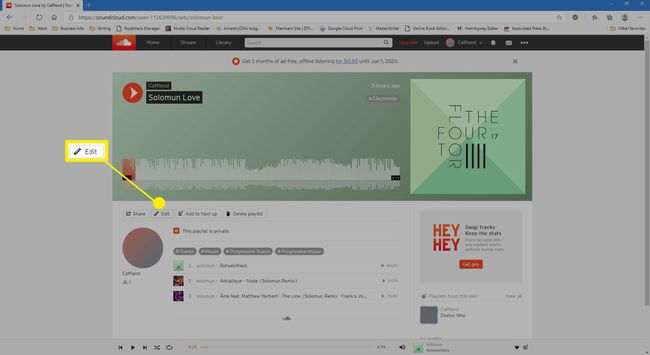
-
Alla Otsikko, anna soittolistalle uusi nimi.
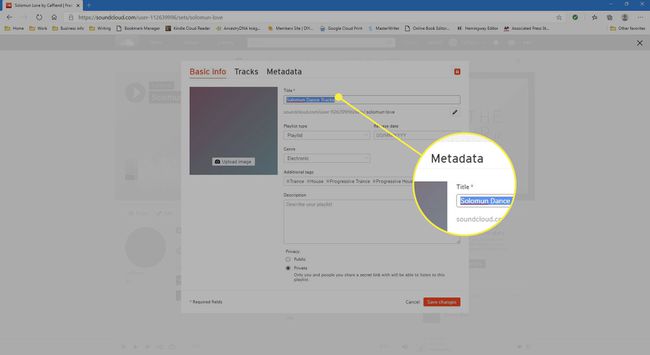
-
Valitse Tallenna muutokset.
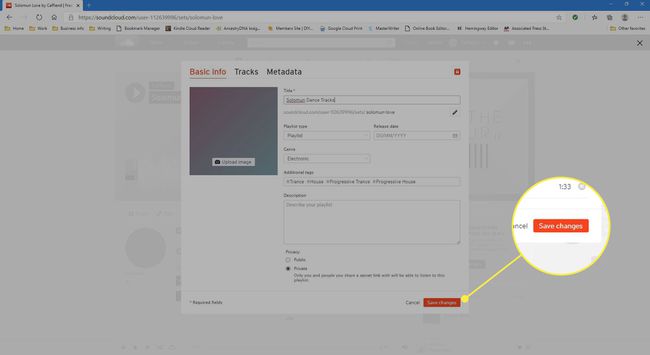
Tietoja SoundCloud-soittolistoista Kuvaukset, tunnisteet ja kategoriat
Jokaisessa SoundCloudin soittolistassa on useita kenttiä, joiden avulla muut SoundCloudista hakevat käyttäjät ja suositut hakukoneet, kuten Google, Bing, ja DuckDuckGo.
Kun muokkaat näitä kenttiä, on tärkeää käyttää avainsanoja, jotka ovat kuvailevia ja joita ihmiset käyttävät SoundCloud-soittolistallasi olevaa musiikkia hakevien. Ajattele artisteja, albumien nimiä ja genrejä, joihin kappaleet sopisivat.
Voit vapaasti kirjoittaa siitä, ketä soittolistasi voisi kiinnostaa. Jos ajattelet anime fanit saattavat pitää osasta musiikista, vaikka kappaleet eivät olisikaan animesarjasta tai elokuvasta, sano tämä. Nämä tiedot ovat hyödyllisiä monille SoundCloud-käyttäjille.
Jos kappaleita esitetään suositussa TV-ohjelmassa tai elokuvassa, muista mainita ne myös tunnisteessa ja kuvauksessa.
Tekijänoikeustietojen lisääminen SoundCloud-soittolistaan
Samassa näytössä, jota käytetään soittolistan nimen ja muiden tietojen muokkaamiseen, löydät yläreunasta linkin nimeltä Metatiedot. Tämän valitseminen näyttää useita ammattitaiteilijoille hyödyllisiä vaihtoehtoja.
Voit vain muokata Metatiedot SoundCloud-verkkosivustolla.
Valitse tältä näytöltä kappaleet Lisenssi kirjoita ja kirjoita Levy-yhtiö, jos sinulla on yksi. Voit myös syöttää verkkolinkin Osta-linkki kenttään linkittääksesi verkkosivustolle, josta kuuntelijat voivat ostaa ääniluomuksiasi. Tämä voi olla virallinen verkkosivustosi tai digitaalinen verkkokauppa, kuten Amazon tai iTunes.
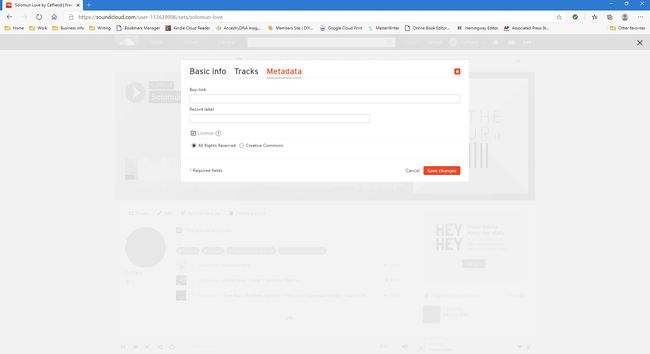
Kun olet muokannut metatietotietoja, valitse Tallenna muutokset julkaista tietosi.
